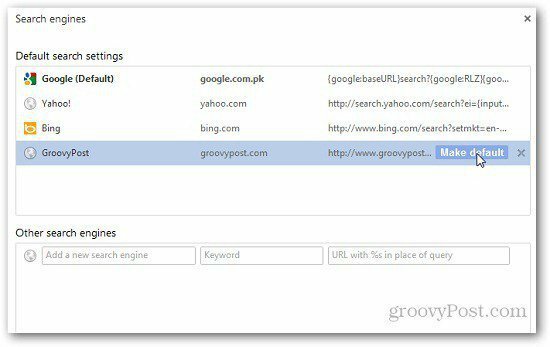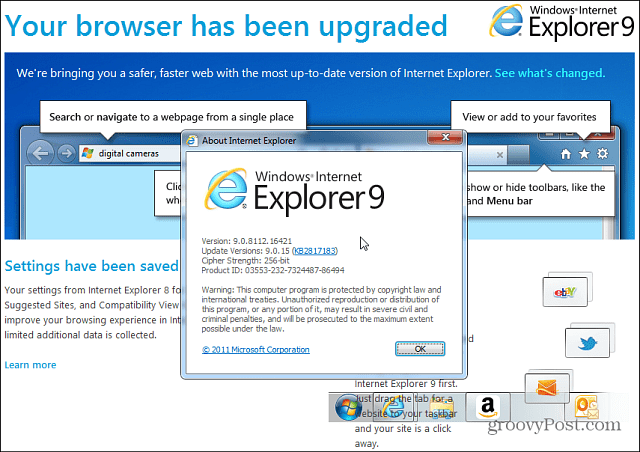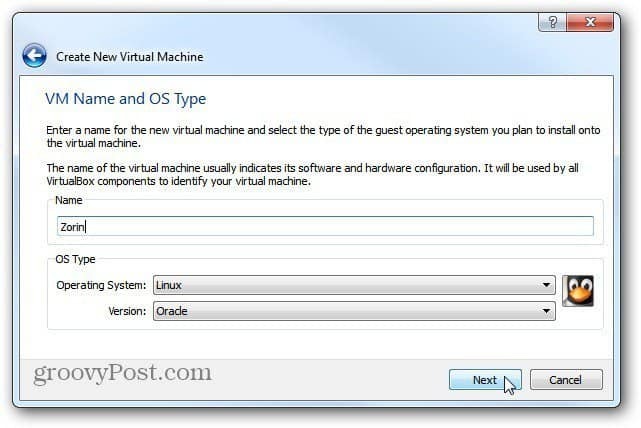По умолчанию при выполнении поиска в Chrome Omnibar по умолчанию используется Google. Если вы хотите выполнить поиск по определенному сайту, Chrome позволяет легко добавлять собственные поисковые сайты для поиска.
По умолчанию при вводе любого поиска в адресной строке Chrome по умолчанию используется Google. Если вы хотите найти конкретный сайт, вам нужно перейти на него, а затем выполнить поисковый запрос. В Chrome вы можете добавить веб-сайты в качестве пользовательских поисковых систем, чтобы упростить их, вот как это сделать.
Запустите Chrome, щелкните значок гаечного ключа и нажмите «Настройки».
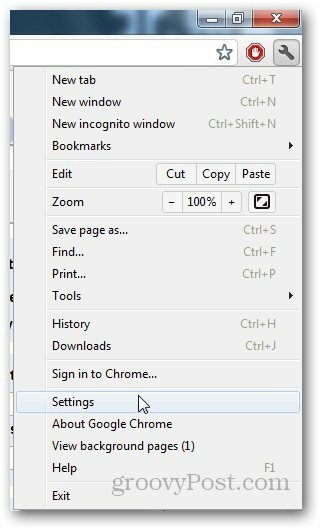
В разделе «Поиск» нажмите «Управление поисковыми системами».
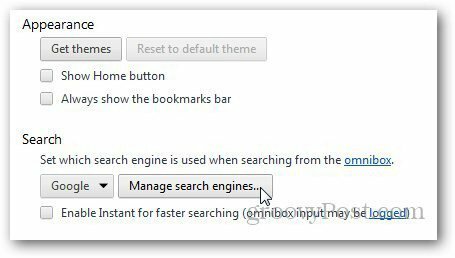
Там вы увидите сайты, добавленные в пользовательские поисковые системы.
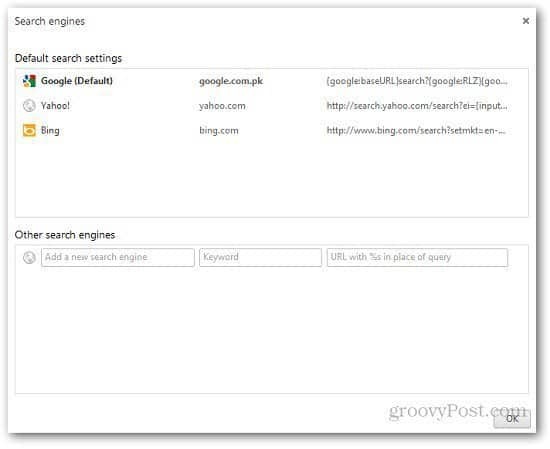
Добавить пользовательскую поисковую систему легко. В разделе «Другие поисковые системы» введите имя поисковой системы, ключевое слово (оно будет использоваться для поиска в адресной строке) и поисковый URL-адрес веб-сайта.
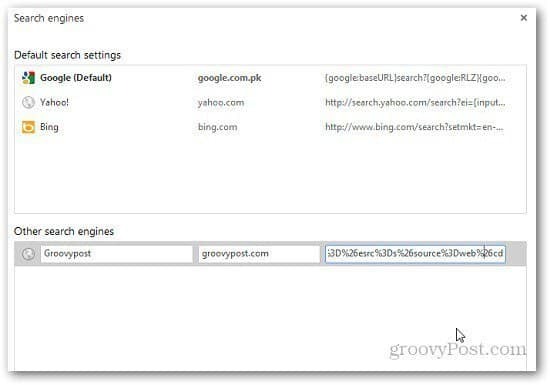
Чтобы найти поисковый URL веб-сайта, который вы хотите добавить в пользовательские поисковые системы, перейдите на этот конкретный веб-сайт и выполните поиск по любому ключевому слову. Затем скопируйте URL и замените ключевое слово поиска на «
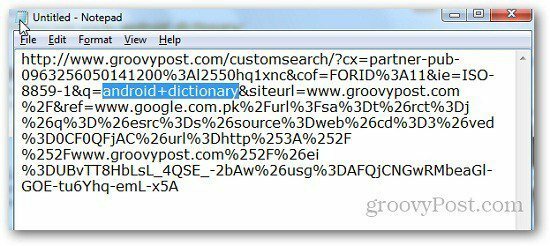
Чтобы выполнить поиск во вновь добавленной поисковой системе, введите ключевое слово, затем пробел, и появится значок пользовательской поисковой системы. Теперь введите любое ключевое слово, которое вы хотите найти, и нажмите Enter.
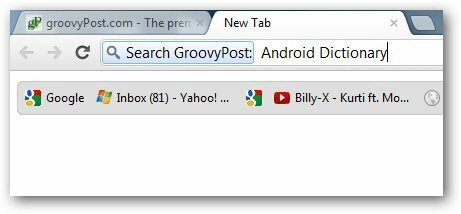
Если вы хотите сделать пользовательскую поисковую систему по умолчанию, снова перейдите в Управление поисковыми системами и наведите указатель мыши на поисковую систему. Появится новая кнопка Make Default, нажмите на нее, и все готово.